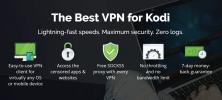Cei mai buni instalatori Kodi Addon: Care sunt cei mai buni instalatori pentru Kodi?
Kodi este o piesă software incredibil de utilă. Este gratuit, open source, funcționează deopotrivă laptopuri, tablete și smartphone-uri și este foarte personalizabil. Cu toate acestea, suplimentele terțe sunt cele care conferă centrului media Kodi adevărata sa putere. Prin acestea, puteți adăuga fluxuri pentru TV live, vizionați filme onlineși accesați o mare varietate de conținut pe care nu l-ați crezut niciodată posibil, toate dintr-o singură interfață.

Un cuvânt de avertizare: descoperirea și instalarea suplimentelor pot deveni rapid sarcina. Este nevoie de o duzină de pași în așa fel încât o singură extensie să funcționeze, inclusiv procesul de găsire și instalare a depozitului cu care este inclus. Pentru a ajuta la automatizarea procesului de adăugare, mai mulți dezvoltatori au lansat instalatori de completare în masă care fac toate lucrurile dificile pentru tine. Acum puteți adăuga și elimina aceste extensii cu doar câteva clicuri, oferindu-vă mai mult timp pentru a transmite emisiunile preferate prin Kodi!
30 de zile garanție înapoi
Înainte de a utiliza Kodi, obțineți un VPN bun
Software-ul Kodi este gratuit și complet legal de utilizat, însă, odată ce începeți să instalați suplimente terțe, lucrurile pot deveni confuze. Complementele neoficiale conțin o varietate masivă de conținut, inclusiv de la modificări software la imagini până la link-uri către fluxuri de filme online, ca să nu mai vorbim de acces la sezoane întregi de emisiuni TV. Ca atare, poate fi dificil să se stabilească dacă acest conținut a fost obținut sau nu în mod legitim, ceea ce plasează anumite activități de streaming într-o zonă gri legală. Majoritatea țărilor nu au legi care interzic în mod direct transmiterea prin Kodi, dar asta nu înseamnă că activitatea dvs. nu este monitorizată și înregistrată.
Vestea bună este că este ușor să te protejezi cu o rețea privată virtuală. VPN-urile criptează toată activitatea dvs. online, astfel încât să nu poată fi citită terților, inclusiv agențiilor guvernamentale și ISP-ului tău. Traficul criptat este apoi trimis prin rețeaua de servere VPN la nivel mondial, ceea ce face dificilă urmărirea către locația dvs. Tot ceea ce faceți în timp ce sunteți conectat la un VPN rămâne privat și în siguranță, ceea ce este perfect pentru a vă păstra fluxurile Kodi invizibile pentru ochii indurerați.
VPN-urile au o serie de alte beneficii excelente, inclusiv următoarele:
- Opriți site-urile web, furnizorii de servicii locale și agențiile guvernamentale să vă urmărească.
- Vizionați videoclipuri din alte țări de pe Netflix, Hulu, BBC iPlayer și multe altele.
- Protejați-vă datele personale în timp ce călătoriți sau utilizați Wi-Fi public.
- Deblocați site-urile web cenzurate și conținut restricționat geo.
Cum să alegeți cel mai bun VPN pentru Kodi
Nu este ușor să alegeți cel mai bun VPN de utilizat cu Kodi. Sute de servicii există pe piața modernă, fiecare promițând viteze rapide, criptare puternică și software extrem de ușor de utilizat. Există, de asemenea, o listă de caracteristici tehnice de comparat, toate putând fi copleșitoare. Pentru a facilita lucrurile, am simplificat procesul și am oferit un set de VPN-uri recomandate pentru a vă ajuta să vă păstrăm în siguranță Kodi. Am făcut următoarele criterii pentru a face aceste selecții, asigurându-ne că veți avea acces rapid și privat la internet, indiferent de situație.
- Viteze de descărcare rapide - Dacă doriți ca fluxurile dvs. Kodi să rămână HD, veți avea nevoie de cel mai rapid VPN posibil. De asemenea, serviciul trebuie să livreze acele viteze fără a sacrifica puterea de criptare sau confidențialitatea.
- Politica de logare zero - Nu puteți fi sigur online dacă VPN vă înregistrează activitatea. Jurnalele fac posibil ca agențiile guvernamentale să oblige un serviciu VPN să partajeze informații, distrugând imediat confidențialitatea. Toate VPN-urile noastre recomandate au o politică strictă de înregistrare zero împotriva traficului.
- Permis trafic și tipuri de fișiere - Unele VPN blochează protocoale de streaming comune, cum ar fi rețelele P2P și torentele, ambele fiind utilizate de o serie de suplimente Kodi. Dacă doriți să păstrați larg opțiunile de film, asigurați-vă întotdeauna VPN-ul dvs. permite toate tipurile de trafic, fără excepții.
- Disponibilitate bună pentru server - Cu cât mai multe servere funcționează un VPN, cu atât va fi mai bună experiența dvs. Acest lucru este important în special pentru fluxurile Kodi, deoarece veți dori să evitați ca serverele foarte populate să reducă întârzierea.
Cel mai bun VPN pentru Kodi: IPVanish

IPVanish este VPN-ul perfect pentru a fi folosit cu Kodi. Serviciul are toate caracteristicile de care aveți nevoie pentru fluxuri rapide, descărcări private și acces anonim la filme și emisiuni TV. Începe cu o rețea de peste 850 de servere din 60 de țări diferite, oferindu-vă o mulțime de opțiuni atunci când vine vorba de viteză și locație. IPVanish susține acest lucru cu criptarea AES de 256 biți, jurnalele de trafic zero, protecția împotriva scurgerilor DNS și un comutator automat de omor. Puteți transmite fluxul cât doriți și nu vă faceți niciodată griji cu privire la conexiunile lente sau la ochii indurerați.
IPVanish include și următoarele:
- Aplicații personalizate ușoare, dar intuitive pentru o varietate de platforme, inclusiv desktop-uri, tablete și dispozitive mobile.
- Serverele rapide și sigure permit fluxuri video HD fără lag-uri prin Kodi.
- Lățime de bandă nelimitată și fără restricții la datele torrentului sau ale rețelei P2P.
- Descărcați torentele cu confidențialitate completă și anonimat.
IPVanish oferă o garanție de returnare de 7 zile, ceea ce înseamnă că aveți o săptămână pentru a o testa fără riscuri. Vă rugăm să rețineți că Sugestii Addictive cititorii pot economisiți un masiv de 60% aici în planul anual IPVanish, reducând prețul lunar până la doar 4,87 USD / lună.
Cum se instalează depozitele și suplimentele Kodi
Înainte de a putea instala un program de instalare suplimentar, mai întâi trebuie să instalați programul suplimentar de instalare (da, știm că acesta este bucal, dar nu vă faceți griji - îl vom descompune)! Aceste extensii Kodi sunt stocate în depozite, care sunt pachete de fișiere la distanță care conțin zeci, sute sau chiar mii de suplimente create de o varietate de terți. Acest lucru face ușor pentru toată lumea să își păstreze conținutul la zi și la dispoziția lumii, toate fără a fi nevoie să caute nenumărate site-uri diferite de fiecare dată când este lansată o nouă versiune suplimentară.
Cu toate acestea, înainte de a putea descărca depozite, va trebui să schimbați una dintre setările Kodi pentru a-i permite accesul la surse externe. Acesta este un comutator rapid care va dura doar câteva secunde, dar va economisi o tonă de timp mai târziu:
- Deschideți Kodi și faceți clic pe pictograma roată pentru a intra în meniul Sistem
- Accesați Setări sistem> Componente suplimentare
- Comutați glisorul de lângă opțiunea „Surse necunoscute”
- Acceptați mesajul de avertizare care apare
După ce setările Kodi sunt schimbate, următorul pas va fi să găsiți o sursă de depozit, să copiați adresa URL, apoi să o introduceți în Kodi. După aceea, veți adăuga depozitul dintr-un fișier zip, atunci puteți instala suplimente individuale din repoziția adăugată. Fiecare set de instrucțiuni de mai jos prezintă întregul proces de la început până la sfârșit. S-ar putea să pară complicat la început, dar după ce veți face câteva instalări, veți fi capabil să faceți zoom direct.
Cele mai bune instalatoare de suplimente Kodi: descărcări de la terți
Versiunea de bază a Kodi include mai multe metode pentru instalarea suplimentelor individual. În prezent, nu există suplimente oficiale care să ofere funcționalități în vrac, cum ar fi soluțiile de mai jos. Va trebui să vă aventurați într-un terț terț neoficial pentru a obține funcțiile de care aveți nevoie, ceea ce poate însemna să întâlniți link-uri sparte sau extensii care refuză să instalați. Am mers la o lungime mare pentru a recomanda doar suplimente fiabile și bine testate de la terți, dar, datorită naturii ecosistemului Kodi, acestea ar putea înceta să funcționeze în orice moment.
Notă: Deși ghidurile de mai jos oferă instrucțiuni pentru instalarea software-ului de gestionare a suplimentelor (care este complet legal), în multe cazuri, depozitele conexe ar putea oferi acces la suplimente la acea sursă alt continut. Sfaturile Addictive nu împiedică sau încurajează nicio încălcare a restricțiilor privind drepturile de autor. Vă rugăm să luați în considerare legea, victimele și riscurile pirateriei înainte de a descărca materialele protejate prin drepturi de autor fără permisiune.
Asistentul Ares - instalator suplimentar și multe altele
Citiți și nostru tutorial pentru instalarea Expertului Ares

Expertul Ares din Proiectul Ares face mult mai mult decât să gestioneze și să instaleze suplimente. Software-ul își propune să fie un pachet complet de întreținere Kodi învelit într-o singură sursă convenabilă. Puteți să-l utilizați pentru a naviga și instala build-uri Kodi, faceți backup pentru fișierele și setările, pentru a regla opțiunile ascunse ale lui Kodi și multe altele. Vă permite chiar să instalați depozite și vă spune care dintre ele funcționează! Asistentul Ares este de departe cel mai util instalator suplimentar din jur. Fiecare utilizator Kodi ar trebui să-l creeze și să funcționeze primul lucru.
Pentru a instala Expertul Ares, va trebui să adăugați un depozit de încredere. Raporatorul Simply Caz are o versiune constantă a vrăjitorului și include, de asemenea, alte câteva suplimente utile. Dacă aveți deja instalat Simply Caz, treceți la pasul 14 de mai jos.
Cum se instalează Ares Wizard:
- Deschideți Kodi pe dispozitivul local.
- Faceți clic pe pictograma roată pentru a accesa meniul Sistem.
- Accesați Manager fișiere> Adăugare sursă (poate fi necesar să faceți clic pe punctul dublu pentru a vă deplasa în partea de sus a directorului)
- Introduceți următoarea adresă URL exact așa cum apare: http://repo.cazwall.com/sc/
- Numește noul depozit „cazwall”
- Faceți clic pe „OK”
- Reveniți la meniul principal Kodi
- Selectați „Adăugări”
- Faceți clic pe pictograma casetei deschise din partea de sus a barei de meniu
- Alegeți „Instalare din fișierul zip”
- Selectați „cazwall”
- Deschideți folderul cu „Repozitoriu (Faceți clic aici)”
- Instalați fișierul numit repository.simplycaz -. #### zip
- Întoarceți-vă în meniul suplimente și faceți din nou clic pe pictograma casetei deschise
- Alegeți „Instalare din depozit”
- Găsiți și faceți clic pe „Simplu Caz Repo”
- Accesați „Completarea programelor”
- Derulați în jos și faceți clic pe „Ares Wizard”, apoi instalați
- Reveniți la meniul principal Kodi
- Selectați „Componente de program” și alegeți Expertul Ares
- Faceți clic pe fila „Căutați suplimente” din Asistentul Ares pentru a instala sau gestiona suplimente
Portalul comunității KodiUKTV - Instalator mic, ușor de utilizat
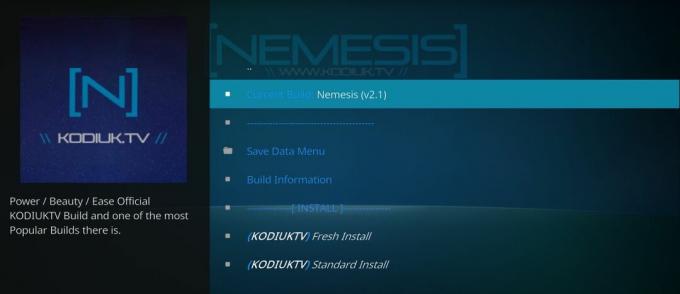
Adăugarea portalului comunității de la KodiUKTV se concentrează pe conținutul din depozitul grupului, ceea ce îl limitează o mână de construcții și suplimente. Totuși, ceea ce există este fiabil și util, inclusiv o varietate de emisiuni TV și fluxuri de filme, canale de desene animate și sporturi în direct. Veți putea, de asemenea, să utilizați portalul comunității pentru a regla câteva dintre setările lui Kodi și pentru a efectua întreținerea de bază. Nu este cea mai populară sau completă caracteristică a instalatorilor de suplimente, dar este perfectă pentru cei cărora le place să-și păstreze programul Kodi fără probleme.
Pentru a utiliza portalul comunității KodiUKTV, va trebui să adăugați repoziția KodiUK. Urmați instrucțiunile de mai jos pentru a-l adăuga la sistemul dvs. sau a trece la pasul 14 dacă îl aveți deja instalat.
Cum se instalează portalul comunitar KodiUKTV:
- Deschideți Kodi pe dispozitivul local
- Faceți clic pe pictograma roată pentru a accesa meniul Sistem
- Accesați Manager fișiere> Adăugare sursă (poate fi necesar să faceți clic pe punctul dublu pentru a vă deplasa în partea de sus a directorului)
- Introduceți următoarea adresă URL exact așa cum apare: http://kodiuk.tv/repo
- Numește noul depozit „KodiUK”
- Faceți clic pe „OK”
- Reveniți la meniul principal Kodi
- Selectați „Adăugări”
- Faceți clic pe pictograma casetei deschise din partea de sus a barei de meniu
- Alegeți „Instalare din fișierul zip”
- Selectați „KodiUK”
- Căutați acest fișier și selectați-l: repository.kodiuktv-1.0.0.zip (Rețineți că numerele de versiune se pot schimba)
- Instalați fișierul zip
- Întoarceți-vă în meniul suplimente și faceți din nou clic pe pictograma casetei deschise
- Alegeți „Instalare din depozit”
- Găsiți „KODIUKTV Repo”
- Derulați în jos la „Componente suplimentare”
- Selectați și instalați portalul comunitar KodiUKTV
- Accesați portalul comunitar KodiUKTV din meniul suplimentar
Pur și simplu Caz Wizard - Adăugări și build-uri

Asistentul Simply Caz este un instalator de bare goale pentru suplimente, build-uri Kodi, depozite și multe altele. Păstrează lucrurile extraordinar de de bază cu o interfață condusă de meniu căptușită cu comenzi text pe care le puteți selecta în timpul liber. Prin aceasta aveți puterea de a gestiona toate suplimentele dvs. Kodi, chiar de a naviga și de a instala altele noi. Nu are bliț sau caracteristici ale unor instalatori, dar lucrul este terminat.
Pentru a instala Asistentul Simplu Caz, va trebui să adăugați depozitul Cazwall, care include mai multe alte suplimente utile. Dacă aveți deja instalat Cazwall, treceți la pasul 14 de mai jos.
Cum se instalează Simply Caz Wizard:
- Deschideți Kodi pe dispozitivul local
- Faceți clic pe pictograma roată pentru a accesa meniul Sistem
- Accesați Manager fișiere> Adăugare sursă (poate fi necesar să faceți clic pe punctul dublu pentru a vă deplasa în partea de sus a directorului)
- Introduceți următoarea adresă URL exact așa cum apare: http://repo.cazwall.com/sc/
- Numește noul depozit „cazwall”
- Faceți clic pe „OK”
- Reveniți la meniul principal Kodi
- Selectați „Adăugări”
- Faceți clic pe pictograma casetei deschise din partea de sus a barei de meniu
- Alegeți „Instalare din fișierul zip”
- Selectați „cazwall”
- Deschideți folderul cu „Repozitoriu (Faceți clic aici)”
- Instalați fișierul numit repository.simplycaz -. #### zip
- Întoarceți-vă în meniul suplimente și faceți din nou clic pe pictograma casetei deschise
- Alegeți „Instalare din depozit”
- Găsiți și faceți clic pe „Simplu Caz Repo”
- Accesați „Completarea programelor”
- Derulați în jos și faceți clic pe „Simply Caz Wizard”, apoi instalați
- Reveniți la meniul principal Kodi
- Selectați „Componente de program” și alegeți Asistentul Simplu Caz
- Navigați pe structura folderului și apăsați „enter” pe comenzile pe care doriți să le activați
Este sigur să instalați manageri suplimentari?
Kodi are o reputație nemeritată de a fi un refugiu pentru conținutul piratat și malware. Primul lucru pe care trebuie să-l știți este că instalarea Kodi de bază împreună cu toate suplimentele oficiale sunt perfect legale, open-source și sigure. Atâta timp cât descărcați o versiune oficială a Kodi de pe site-ul principal ( https://kodi.tv) sau o piață de aplicații în care editorul este „Fundația XBMC”, nu puteți greși.
Lucrurile devin un pic mai confuze când vine vorba de conținut suplimentar de la terți. Natura sălbatică și neîngrijită a extensiilor neoficiale poate duce la viruși nedorite și conținut ilegal care își găsește calea către computer, uneori fără cunoștința dvs. Acest lucru este rar, desigur, dar posibil, și ceva de care ar trebui să țineți cont întotdeauna când adăugați lucruri noi la Kodi. Ca regulă generală: dacă pare schițat, nu o instalați! De asemenea, ar trebui să vă păstrați firewallul, software-ul anti-virus și VPN-ul activ oricând utilizați Kodi, doar pentru a fi în siguranță.
Toți administratorii de suplimente enumerați mai sus sunt complet siguri de utilizat. Ele provin din surse de renume, sunt ambalate cu depozite populare și au fost instalate de mii de utilizatori Kodi de-a lungul anilor. De asemenea, testăm fiecare supliment înainte de a-l recomanda pe site-ul nostru, așa că dacă este pe listă, nu aveți de ce să vă faceți griji.
Căutare
Postări Recente
Pelisalacarta Kodi Complement
În timp ce lumea de limbă engleză este bine acoperită în ceea ce pr...
BoB nu a funcționat
În timp ce 14 februarie este faimos pentru romantismul de Ziua Îndr...
Laboratorul Kodi Addon
Laboratorul este un nou addon foarte simplu și ordonat, care prezin...